Введение
Пытаетесь подключить свои устройства к маршрутизатору Spectrum? Кнопка WPS может сделать этот процесс быстрым и простым. Эта функция позволяет подключать устройства к вашей беспроводной сети без ввода длинных паролей, облегчая процесс настройки. Независимо от того, пытаетесь ли вы подключить смартфон, ноутбук или множество умных домашних устройств, понимание того, как использовать кнопку WPS на маршрутизаторе Spectrum, может сэкономить время и уменьшить количество хлопот.
В этом руководстве мы подробно рассмотрим, что такое кнопка WPS, как её найти и как эффективно использовать. Кроме того, мы рассмотрим некоторые общие советы по устранению неполадок, преимущества и недостатки, а также советы по безопасности, чтобы вы могли использовать эту функцию разумно.

Что такое кнопка WPS?
WPS (Wi-Fi Protected Setup) представляет собой функцию, разработанную для ускорения и повышения безопасности процесса подключения устройств к Wi-Fi сети. Вместо того, чтобы вручную вводить SSID и пароль вашей сети, вы можете использовать кнопку WPS для установления соединения одним нажатием. Это особенно удобно для устройств без клавиатуры, таких как умные домашние гаджеты.
Кнопка WPS инициирует безопасное соединение между вашим маршрутизатором и устройством, передавая уникальный код. Это обеспечивает подключение только авторизованных устройств к вашей сети в течение периода инициализации, который обычно длится около двух минут.
Для маршрутизаторов Spectrum кнопка WPS значительно упрощает процесс настройки. Важно понимать, как работает эта функция, чтобы максимально эффективно использовать её при настройке новых устройств или устранении неполадок.
Как найти кнопку WPS на маршрутизаторах Spectrum
Найти кнопку WPS на вашем маршрутизаторе Spectrum просто. Однако её расположение может различаться в зависимости от конкретной модели, которую вы используете. В общем, вы можете следовать следующим шагам:
- Проверьте заднюю панель: На большинстве маршрутизаторов Spectrum кнопка WPS обычно расположена на задней панели. Обычно она четко обозначена надписью «WPS».
- Ищите выделенную кнопку: Некоторые модели имеют выделенную кнопку WPS на передней или верхней части маршрутизатора для более легкого доступа.
- Обратитесь к руководству пользователя: Если вам трудно найти кнопку, обратитесь к руководству пользователя вашего маршрутизатора. В руководстве будет подробно описано, где находится кнопка WPS для вашей конкретной модели.
Понимание физического размещения кнопки WPS — первый шаг к использованию этой функции для подключения ваших устройств.
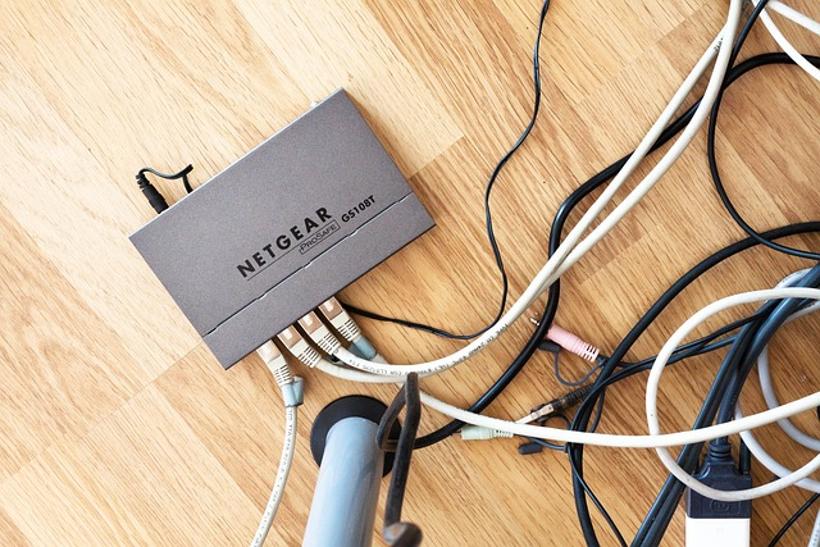
Как использовать кнопку WPS для подключения устройств
Использование кнопки WPS на вашем маршрутизаторе Spectrum может упростить процесс подключения различных устройств, включая смартфоны, ноутбуки и умные домашние гаджеты. Вот пошаговое руководство для каждого типа устройства:
Подключение смартфонов
- Найдите настройку WPS: Перейдите в настройки Wi-Fi на вашем смартфоне.
- Нажмите кнопку WPS на маршрутизаторе: Это активирует режим WPS.
- Инициируйте подключение на смартфоне: В настройках Wi-Fi на вашем телефоне выберите опцию использования WPS. Ваш телефон должен подключиться к маршрутизатору через несколько мгновений.
Подключение ноутбуков
- Откройте настройки Wi-Fi: Перейдите в настройки Wi-Fi на вашем ноутбуке.
- Активируйте WPS на маршрутизаторе: Нажмите кнопку WPS на вашем маршрутизаторе, чтобы включить режим WPS.
- Используйте функцию WPS на ноутбуке: На вашем ноутбуке выберите опцию подключения с помощью WPS в настройках Wi-Fi. Ноутбук автоматически подключится к маршрутизатору.
Подключение умных домашних устройств
- Включите режим WPS на устройстве: Обратитесь к руководству вашего умного устройства, чтобы включить режим подключения через WPS.
- Нажмите кнопку WPS на маршрутизаторе: Активируйте режим WPS на вашем маршрутизаторе.
- Завершите настройку на умном устройстве: В настройках устройства или через приложение попросите его подключиться с помощью WPS. Устройство должно быстро подключиться к маршрутизатору.
Устранение неполадок при подключении через WPS
Несмотря на удобство, при использовании кнопки WPS могут возникнуть проблемы. Вот несколько шагов по устранению неполадок:
- Перезагрузите маршрутизатор: Выключите маршрутизатор, подождите несколько секунд, затем включите его снова.
- Повторно включите WPS: Некоторые маршрутизаторы позволяют включать или отключать WPS в настройках. Убедитесь, что он включен.
- Проверьте совместимость устройств: Убедитесь, что устройство, которое вы пытаетесь подключить, поддерживает WPS.
- Приблизьтесь к маршрутизатору: Расстояние может влиять на соединение через WPS. Поднесите устройство ближе к маршрутизатору и попробуйте снова.
- Обновите прошивку: Убедитесь, что прошивка вашего маршрутизатора обновлена. Устаревшая прошивка может вызывать проблемы с подключением.
Преимущества и недостатки использования WPS
Понимание плюсов и минусов использования WPS важно для принятия информированного решения.
Преимущества
- Простота настройки: Нет необходимости вводить длинные и сложные пароли.
- Быстрое подключение: Устанавливает безопасное соединение в течение нескольких минут.
- Удобен для множества устройств: Идеален для подключения различных устройств, включая те, у которых нет экранов или клавиатур.
Недостатки
- Проблемы с безопасностью: Хотя удобно, WPS может представлять риски для безопасности, если не управляется должным образом.
- Совместимость устройств: Не все устройства поддерживают WPS, что ограничивает его полезность.
- Ограниченный диапазон: Соединение может быть неуспешным, если устройство находится слишком далеко от маршрутизатора.
Советы по безопасности при использовании WPS на маршрутизаторах Spectrum
Хотя и WPS предлагает удобство, важно поддерживать безопасность сети:
- Отключайте после использования: Рассмотрите возможность отключения WPS после подключения устройств, чтобы минимизировать уязвимости безопасности.
- Сильный пароль: Даже с WPS, убедитесь, что пароль вашей сети сильный и безопасный.
- Регулярные обновления прошивки: Поддерживайте прошивку вашего маршрутизатора в актуальном состоянии, чтобы защититься от уязвимостей.
- Мониторинг подключенных устройств: Регулярно проверяйте, какие устройства подключены к вашей сети, чтобы выявить несанкционированный доступ.
- Настройки маршрутизатора: Настройте параметры маршрутизатора для отключения метода PIN-кода WPS, если это возможно, поскольку он может быть слабым звеном безопасности.

Заключение
Кнопка WPS на вашем маршрутизаторе Spectrum предлагает простой способ подключения устройств к вашей Wi-Fi сети без необходимости ввода длинных паролей. Понимая её функцию, вы можете максимально использовать эту функцию, устранять неполадки и обеспечивать безопасность вашей сети.
Следуя этому руководству, вы сможете уверенно использовать WPS для упрощения процесса подключения ваших различных устройств, обеспечивая беспрепятственное и безопасное подключение в вашем доме.
Часто задаваемые вопросы
Что делать, если мое устройство не подключается через WPS?
Если ваше устройство не подключается через WPS, попробуйте перезагрузить маршрутизатор и устройство. Убедитесь, что WPS включен и устройство находится в пределах досягаемости маршрутизатора. Если проблемы сохраняются, вручную введите данные для доступа к Wi-Fi.
Безопасно ли использовать WPS для моей сети?
Использование WPS может быть безопасным, если вы следуете лучшим практикам, например, отключая WPS после подключения устройств и своевременно обновляя микропрограмму. Будьте внимательны к потенциальным угрозам безопасности и следите за своей сетью.
Могу ли я отключить функцию WPS на своем маршрутизаторе Spectrum?
Да, вы можете отключить WPS через настройки маршрутизатора. Получите доступ к административному интерфейсу маршрутизатора, перейдите к настройкам WPS и отключите его для повышения безопасности сети.
